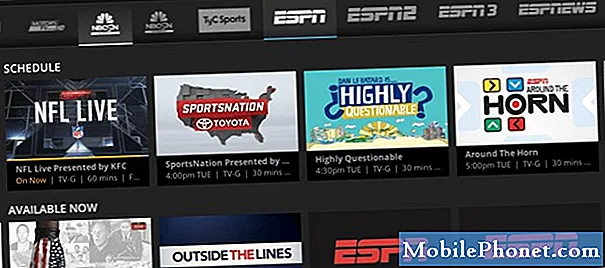Innehåll
Här ändras iPhone SE-inställningarna just nu. Det här är de väsentliga ändringarna i ditt iPhone SE som gör din iPhone-upplevelse bättre.
Vi rekommenderar att du ändrar dessa iPhone SE-inställningar så att du får ut mesta möjliga av din telefon, avaktiverar irriterande alternativ och ställer in dig själv för att använda alla iPhone SE-funktioner som medföljer telefonen.
Apple innehåller iOS 9.3 eller iOS 9.3.1 på din iPhone SE och därmed får du nya funktioner som företaget just introducerade i år. Detta gör det lättare att använda din iPhone på natten och nya alternativ för att ringa samtal även när du inte har en bra signal.
Om det här är din första iPhone är det viktiga ändringar som hjälper dig att få mer ut av ditt köp. Du behöver inte köpa några extra tillbehör, appar eller prenumerera på tjänster för att använda dessa alternativ.

Här är iPhone SE-inställningarna som du ska ändra.
Efter att ha använt iPhone i åratal har vi upptäckt de bästa iPhone-inställningarna att byta för att ta bort några av de irriterande delarna av iPhone - inklusive en som kan irritera människor runt dig.
Även om det här inte är din första iPhone, kan du använda den här listan över iPhone SE-inställningar för att ändra för att optimera din iPhone och använda de senaste funktionerna.
Läs: Bästa iPhone SE-fodral
Vi rekommenderar att du spenderar lite tid med iPhone SE-inställningarna för att förstå vad du kan styra och hur du kan anpassa din telefon för att bättre passa dina behov och användningar.